Po instalaci nového ovladače nebo aktualizaci stávajícího ovladače může váš počítač přejít na modrou obrazovku Smrt právě zobrazuje tuto chybovou zprávu „MAXIMUM_WAIT_OBJECT_EXCEEDED“ obsahující hodnotu 0x0000000C. K tomuto problému skutečně dochází, pokud jste nainstalovali nesprávně nakonfigurovaný ovladač nebo nekompatibilní verzi ovladače. Aktualizaci musíte vrátit zpět, nebo jste možná dokonce odinstalovali aktualizaci ovladače z počítače.
Obsah
Oprava 1 – Odeberte veškerý externí hardware
Tento problém může způsobit jakýkoli externí hardware připojený k systému.
1. Nejprve vypněte systém.
2. Poté odeberte veškerý externí hardware (jakákoli externí úložná zařízení, jako je pero, HDD), který jste připojili k systému.
3. Poté spusťte systém.
Po spuštění systému zkontrolujte, zda vám to funguje.
Oprava 2 – Vrátit zpět/Odinstalovat nebo zakázat nedávno aktualizovaný ovladač
Hlavním důvodem tohoto problému je nesprávně nakonfigurovaný ovladač, vrácení aktualizací nebo odinstalace ovladače by měl problém vyřešit.
Kroky k zavedení počítače do prostředí pro obnovení systému Windows –
A. Nejprve musíte vypnout počítač.
b. Jednoduše stiskněte tlačítko napájení pro spuštění systému.
C. Poté, když se váš systém spustí, stiskněte a podržte znovu tlačítko napájení, abyste vynutili vypnutí systému, jakmile uvidíte logo výrobce.
d. Pokračujte ještě 2-3krát a automaticky se dostanete na obrazovku opravy při spuštění.
Když se váš počítač spustí, budete v něm Prostředí obnovy režimu.
1. Poté klikněte na „Pokročilé možnosti“.

2. Dále klikněte na „Odstraňte problémy“ k vyřešení tohoto problému.
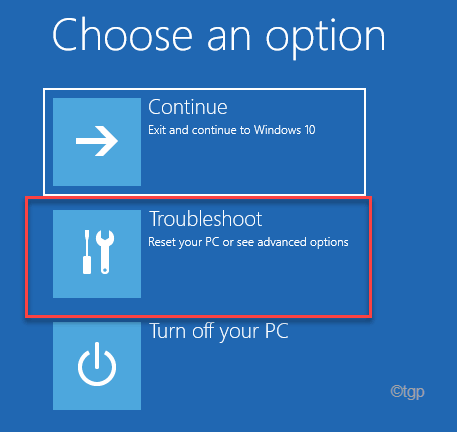
3. Poté klepněte na „Pokročilé možnosti“ pokračovat dále.
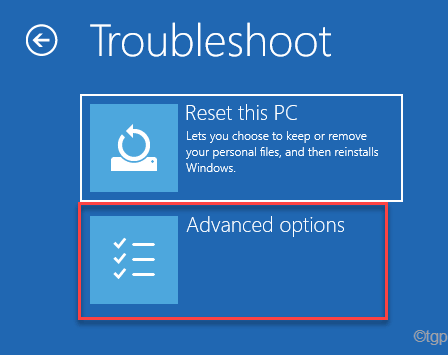
4. Dále klepněte na „Nastavení spouštění” pro zobrazení všech dostupných nastavení spouštění.
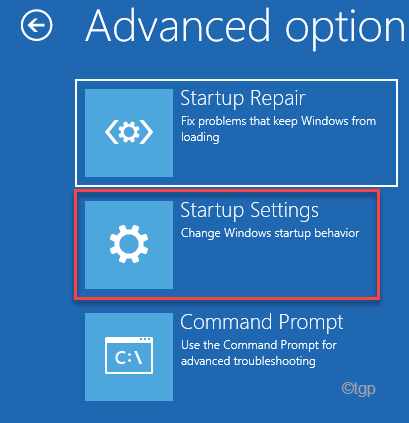
8. Nyní klikněte na „Restartujte” pro restartování systému.
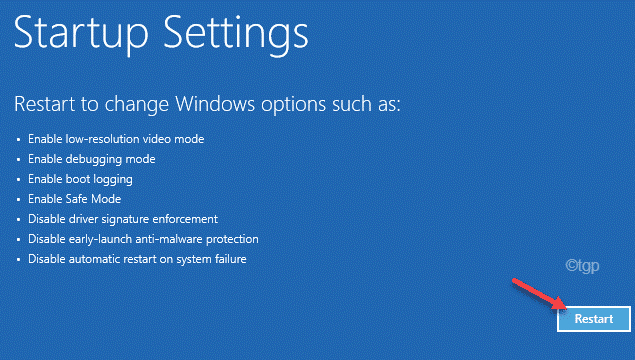
9. Zde uvidíte všech 9 možností typů spouštění.
10. Poté klepněte na F4 z klávesnice vyberte „Povolit nouzový režimmožnost “.
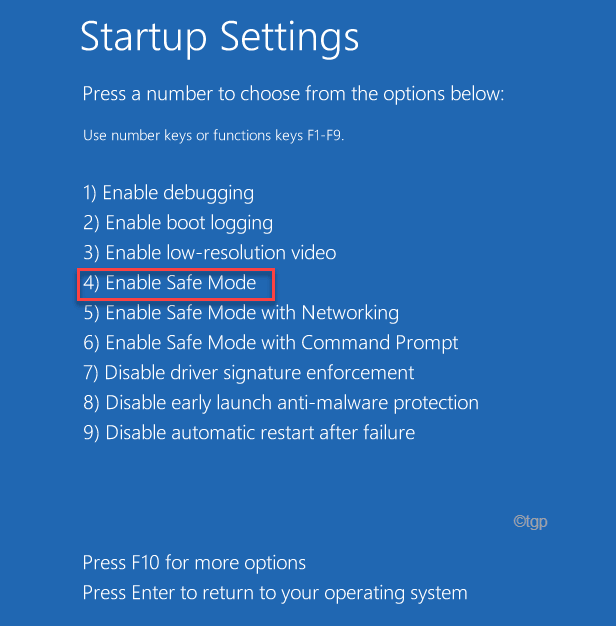
Jakmile se váš systém nabootuje v nouzovém režimu, obrazovka vaší pracovní plochy bude úplně černá sNouzový režim‘ vodoznak ve čtyřech rozích obrazovky.
Vraťte aktualizaci ovladače
Pokud konkrétní ovladač zařízení nedávno obdržel aktualizaci ovladače, vraťte aktualizaci ovladače zpět.
1. zmáčkni Klávesa Windows + X klíče dohromady.
2. Poté klepněte na „Správce zařízení“ pro přístup.

3. Pak, dvojklik na ovladači pro jeho rozšíření.
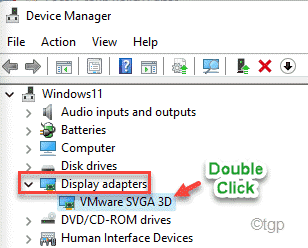
4. Poté přejděte na „Řidiči“.
5. Dále klepněte na „Rollback ovladač” pro vrácení chybné aktualizace ovladače.
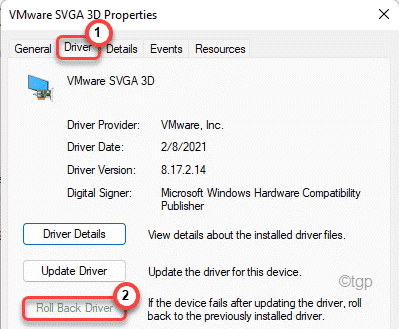
Po vrácení ovladače budete k tomu vyzváni restartovat tvůj počítač. Restartujte systém najednou a zkontrolujte.
Odinstalování zařízení
Pokud vrácení ovladače nefunguje, musíte aktualizaci ovladače z počítače odinstalovat.
1. Jednoduše klikněte pravým tlačítkem myši na Oknaklíč a klikněte na „Správce zařízení“.

2. Poté klikněte pravým tlačítkem myši na vadný ovladač zařízení a klepněte na „Odinstalujte zařízení“.

3. Poté znovu klikněte na „Odinstalovat” odinstalujte aktualizaci ovladače z vašeho systému.
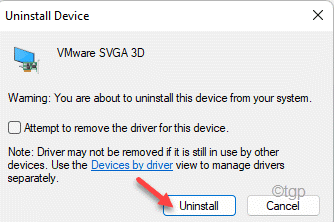
Po odinstalování zařízení restartujte počítač. To umožní systému Windows nainstalovat výchozí ovladač pro zařízení.
Deaktivace zařízení
Pokud odinstalování zařízení nefunguje, nezbývá než zařízení deaktivovat.
1. Otevřete Správce zařízení.
2. Poté klikněte pravým tlačítkem myši na problematický ovladač a klepněte na „Zakázat zařízení“.
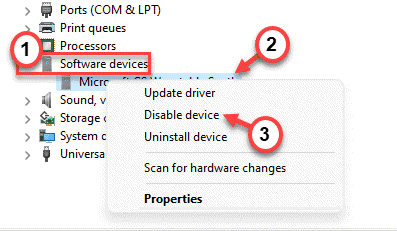
3. Poté klikněte na „Ano” pro deaktivaci zařízení ve vašem systému.
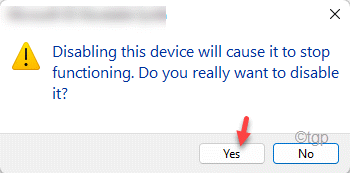
Poté zavřete okno Správce zařízení. Pak restartovat systém a nebudete znovu čelit problému BSOD.
Oprava 3 – Použijte nástroj Obnovení systému
1. Otevřete počítač v prostředí Windows Recovery Environment.
2. Jakmile jste uvnitř, klepněte na „Pokročilé možnosti“.
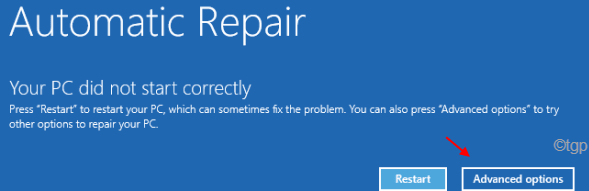
3. Pak se vydejte tímto směrem -
Odstraňování problémů > Pokročilé možnosti
4. Nyní klikněte na „Obnovení systému“.
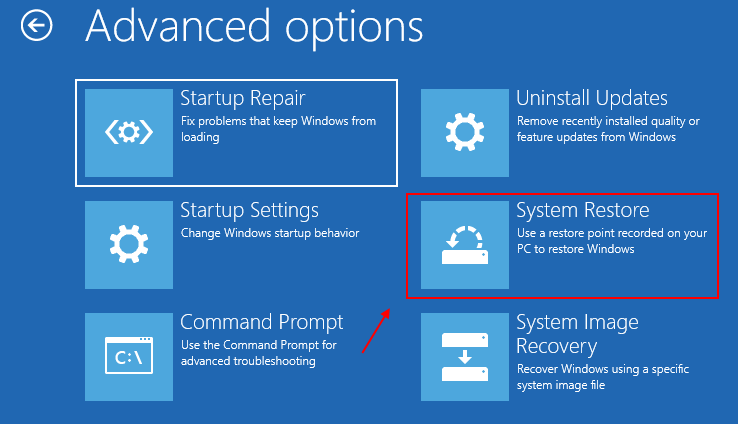
Nyní se váš počítač spustí na stejné obrazovce Obnovení systému, kterou pravidelně používáte.
5. Zde jsou dvě možnosti. Buď musíte použít „Doporučené obnovení:možnost “.
6. V opačném případě můžete také vybrat „Vyberte jiný bod obnovení“.
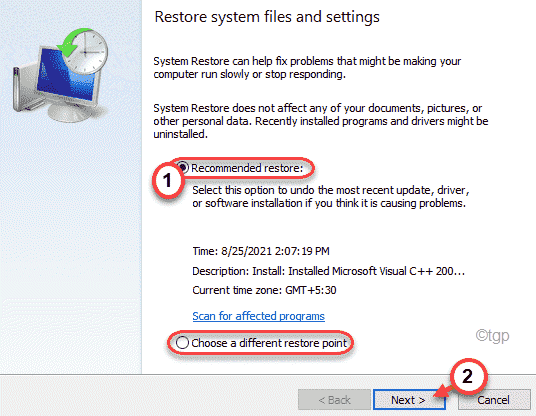
5. Můžeš klíště "Zobrazit více bodů obnovení” zobrazíte další body obnovení.

6. Zde vyberte příslušný bod obnovení.
7. Poté klikněte na „další” pro přechod k dalšímu kroku.
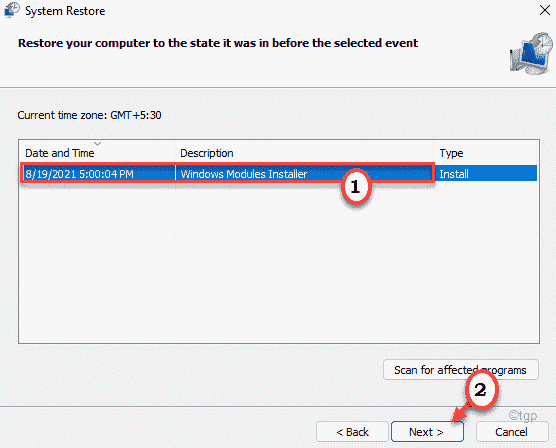
7. Chcete-li zahájit proces obnovení systému, klepněte na „Dokončit“.
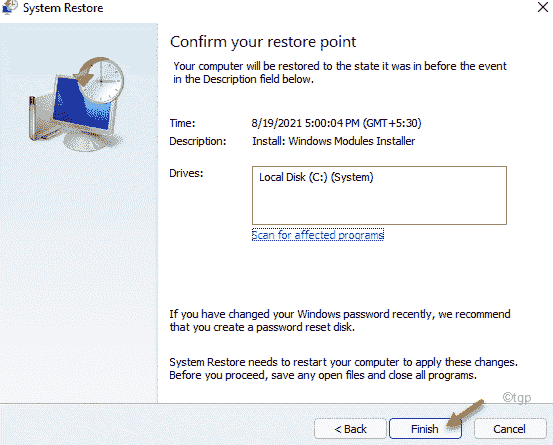
Nakonec nechte počítač obnovit systém do stavu, kdy se neobjevila žádná chybová zpráva „MAXIMUM_WAIT_OBJECT_EXCEEDED“.
To by mělo váš problém jistě vyřešit.
